
Pevné disky převedené na dynamické za účelem jejich využití nebo v důsledku experimentů s funkčností obslužného programu pro správu disků Windows lze obnovit do původního stavu - na základní disky - pomocí tohoto nástroje, pouze pokud neexistuje žádná struktura diskových oddílů a data uložená na disku, na kterém se pracuje.
Pokud na dynamickém disku existuje pouze struktura oddílů, ale uvnitř oddílů nejsou žádné důležité soubory, je snazší vyřešit problém převodu dynamického disku na základní pomocí stejného obslužného programu pro správu disků. Oddíly lze odstranit a znovu vytvořit již v převedeném základním disku. To samé můžete udělat v situacích, kdy existuje místo, kde můžete dočasně přesunout data uložená na dynamickém disku. Pokud mluvíme o velkém objemu nebo nedostatku médií pro dočasný pohyb dat, můžete se uchýlit k operaci převodu dynamického disku na základní pomocí softwaru třetích stran. Mezi takové programy patří oblíbený správce diskových prostor Acronis..
Mezi funkce Acronis Disk Director patří převod dynamických disků na základní disky. Proces převodu navíc nastává bez ztráty dat uložených na diskových oddílech a aniž by byla dotčena stávající struktura samotných diskových oddílů. Níže se podrobně zabýváme tím, jak k tomuto procesu dochází. A použijeme aktuální verzi Acronis Disk Director 12.
Software Acronis je placený. Program Disk Director 12 na oficiálních webových stránkách společnosti si můžete zdarma stáhnout v demo verzi. Je však omezen demonstračním režimem provozu a je nemožné použít plánované operace s jeho pomocí..
Disk dynamického typu v programovém rozhraní je označen červeně. V kontextové nabídce zvané na dynamickém disku se mezi několika dostupnými možnostmi zobrazí nezbytná - „Převést na základnu“. Ve skutečnosti si vybrat.
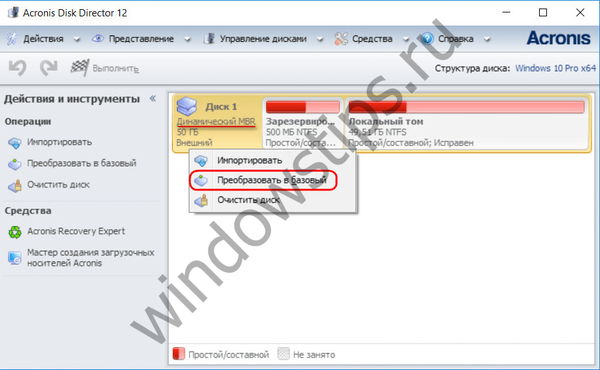
Potvrzujeme plánovanou operaci.
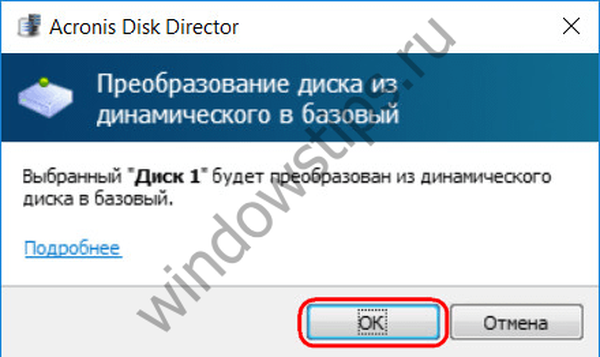
Poté v okně programu uvidíme, že ovládaný pevný disk je již zobrazen zeleně a označen jako základní. Zatím je však viditelný pouze budoucí výsledek plánované operace. Operace musí být použita. Klikněte na odpovídající tlačítko v horní části okna.
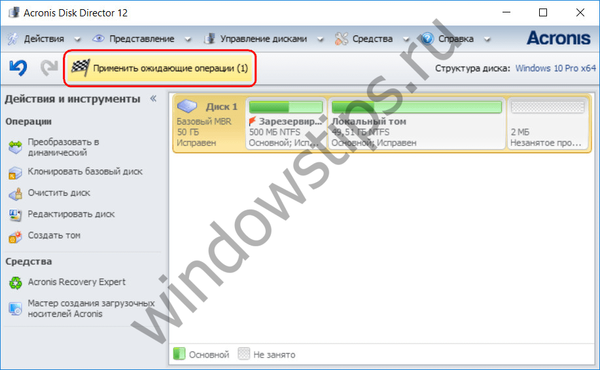
Poté klikněte na "Pokračovat".
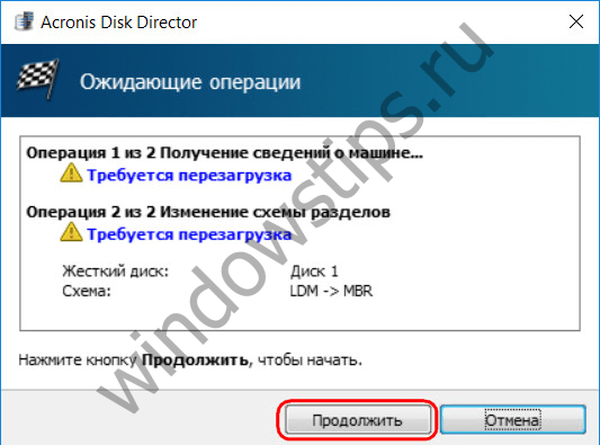
V oznámení o restartu klikněte na OK.
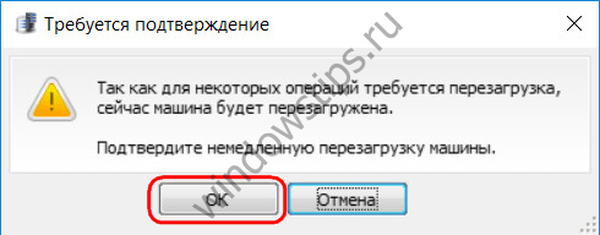
Poté se počítač restartuje a Acronis Disk Director provede operaci převodu disku z dynamického na základní. Po spuštění systému Windows otevřete Disk Director a zkontrolujte, zda byla operace úspěšná - pevný disk je označen jako základní.
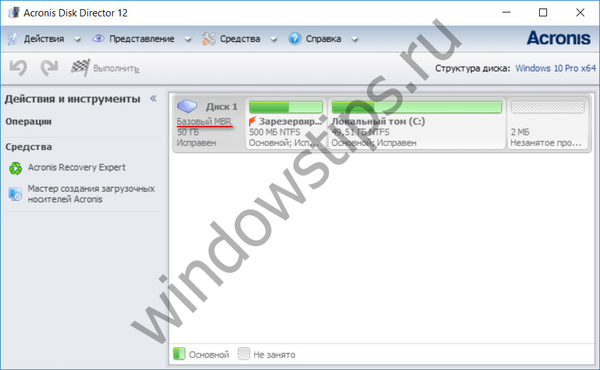
Složky a soubory uložené na disku nejsou ovlivněny.
Stránka Acronis Disk Director na oficiálních webových stránkách vývojáře: http://www.acronis.com/ru-ru/personal/disk-manager/
Přeji vám krásný den!











